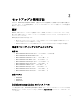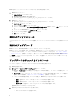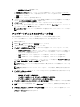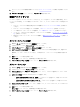Setup Guide
9. ダウンロードフィルタの編集の詳細については、「ダウンロードフィルタ」の手順 2~5 を参照してくだ
さい。
10. スケジュールに戻る をクリックすると、スケジュール画面 に戻ります。
設定プリファランス
アップデートをダウンロードしてインストールするとき、ファイルをダウンロードする場所の設定、ダウン
ロードフィルタの設定、ソースの場所とプロキシのアップデート、インポートのエクスポートの設定などが
できます。
• ダウンロードファイルの場所を設定するための情報は、「ダウンロードファイルの場所」を参照して
ください。
• ダウンロードフィルタの設定についての情報は、「ダウンロードフィルタ」を参照してください。
• ソース場所のアップデートについての情報は、「ソース場所のアップデート」を参照してください。
• インターネットおよびプロキシ設定のアップデートについての情報は、「インターネットプロキシ設
定」を参照してください。
• 設定のエクスポートとインポートについての情報は、「設定のエクスポート/インポート」を参照して
ください。
ダウンロードファイルの場所
1. DCSU の ホーム 画面の右下角にある 詳細設定 をクリックします。
2. 上部のメニューバーから プリファランス をクリックします。
3. プリファランス 画面で、ダウンロードファイルの場所 をクリックします。
4. ダウンロードファイルの場所 画面で 参照 をクリックしてデフォルトの場所を設定するか、既存のデフ
ォルトの場所を変更します。
DCSU は、アップデートのインストール後に、この場所からアップデートファイルを自動的に削除しま
す。
5. 保存 をクリックして変更を保存します。
キャンセル をクリックすると、前回保存された設定に戻ります。
6. プリファランスメニューに戻る をクリックして、プリファランス 画面に戻ります。
ダウンロードフィルタ
1. DCSU の ホーム 画面の右下角にある 詳細設定 をクリックします。
2. 上部のメニューバーから プリファランス をクリックします。
3. プリファランス 画面で ダウンロードフィルタ をクリックして、システムに適用するアップデートのタ
イプを選択します。
4. ダウンロード対象 から次のいずれかのオプションを選択します。
– このシステム設定のアップデート(推奨) — このオプションを選択して、お使いのシステムの
設定に固有のアップデートをダウンロードします。
– このシステムモデルのすべてのアップデート — このオプションを選択して、お使いのシステム
モデル用のアップデートをダウンロードします。
5. ダウンロードのカスタマイズ で、アップデート推奨レベル、アップデートのタイプ、デバイスカテゴリ
を選択します。
6. 保存 をクリックして変更を保存します。
キャンセル をクリックすると、前回保存された設定に戻ります。
7. プリファランスメニューに戻る をクリックして、プリファランス 画面に戻ります。
10